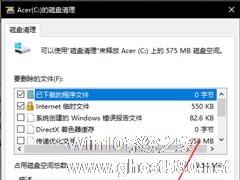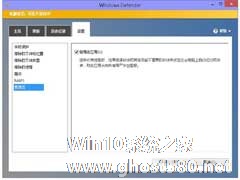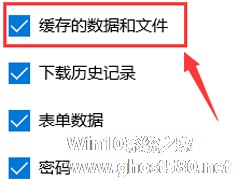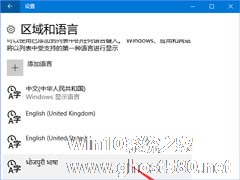-
Win10系统Windows.old怎么删除?Win10系统删除Windows.old的方法
- 时间:2024-05-07 03:17:46
大家好,今天Win10系统之家小编给大家分享「Win10系统Windows.old怎么删除?Win10系统删除Windows.old的方法」的知识,如果能碰巧解决你现在面临的问题,记得收藏本站或分享给你的好友们哟~,现在开始吧!
相信大家都知道Windows系统更新后,会有一个Windows.old文件夹保留之前的文件,以防不时之需。不过,最近却有Win10系统用户反映,Windows.old文件夹占用的空间太多,所以想要删除掉它,但又不知道该怎么删除,为此非常苦恼。那么,Win10系统Windows.old怎么删除呢?下面,我们就一起往下看看Win10系统删除Windows.old的方法。
方法/步骤
方法一、直接删除
由于这个文件不是保护文件,所以可以自己直接删除,只需要对着它单击右键,直接点击删除就行!
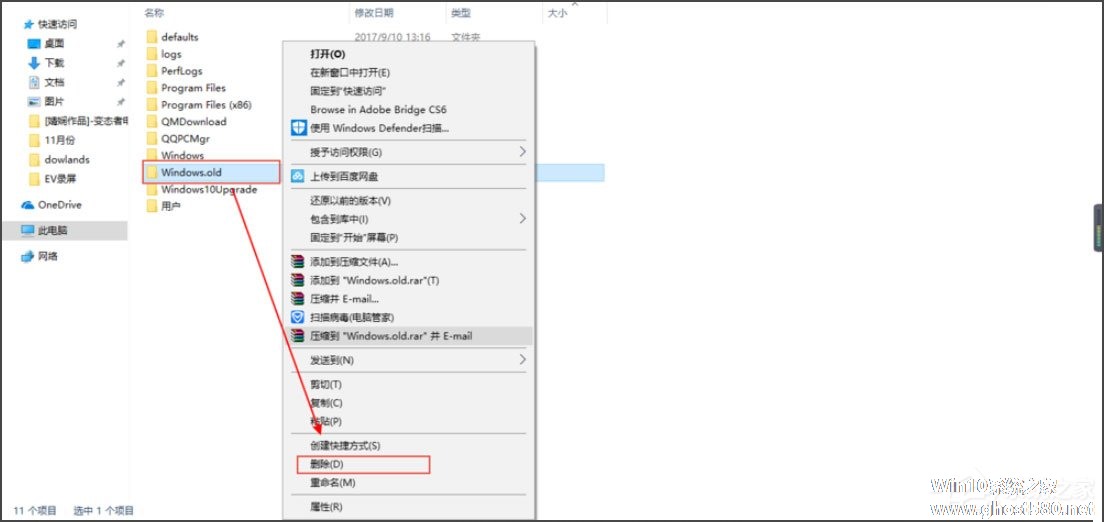
方法二、磁盘清理
1、打开此电脑,然后对着C盘(系统所在的盘)单击右键,再点击其中的属性,打开硬盘属性;
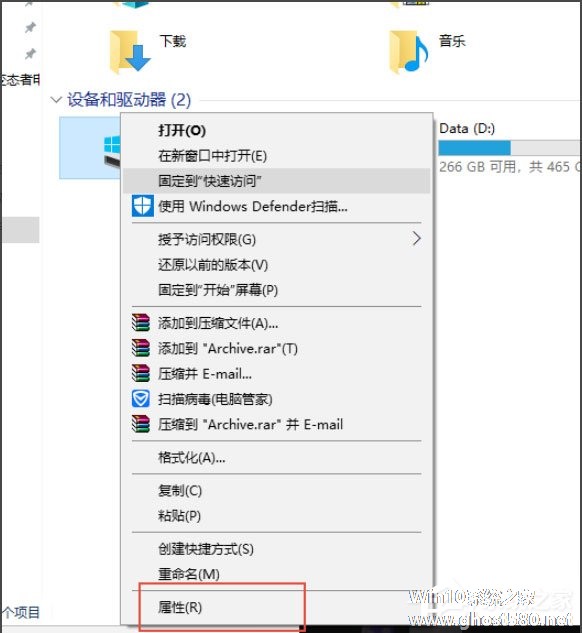
2、选择清理磁盘,点击磁盘清理;
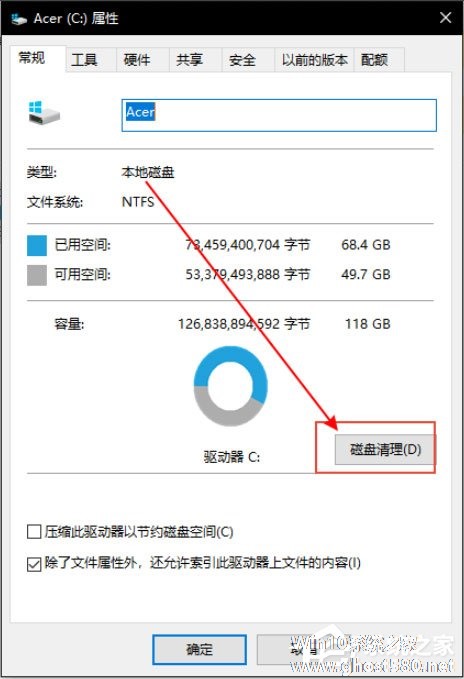
3、由于以前的Windows是系统垃圾文件,所以还是需要点击清理系统文件;
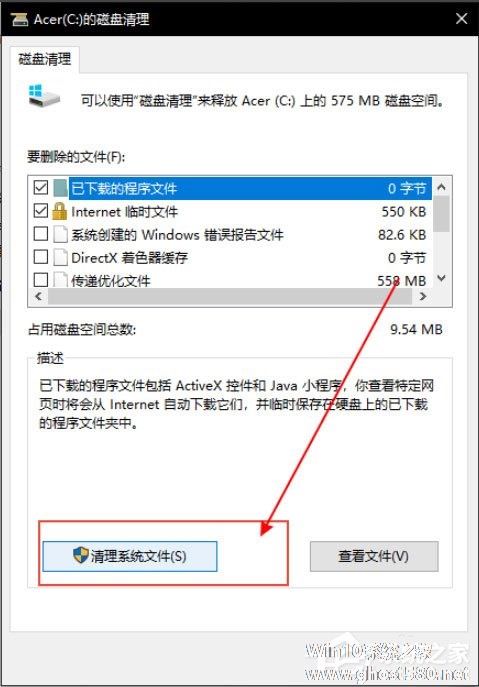
4、接着稍微等待一下扫描的时间,扫描出来后再选择其中的“以前的Windows”选项,接着点击清理即可。
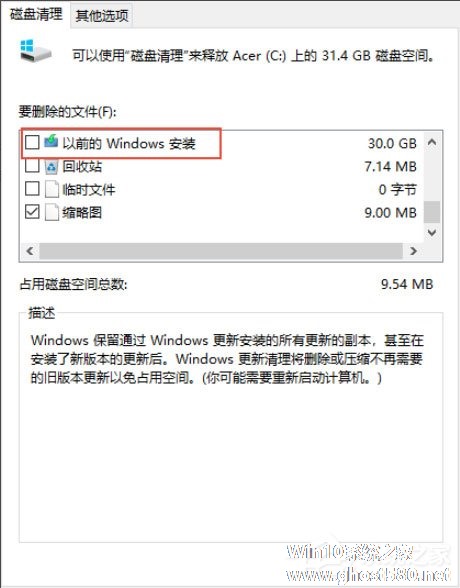
以上就是Win10系统删除Windows.old的具体方法,按照以上方法进行操作,就能轻松将Windows.old文件夹删除掉了。
以上就是关于「Win10系统Windows.old怎么删除?Win10系统删除Windows.old的方法」的全部内容,本文讲解到这里啦,希望对大家有所帮助。如果你还想了解更多这方面的信息,记得收藏关注本站~
【Win10系统之家文②章,转载请联系本站网管!】
相关文章
-
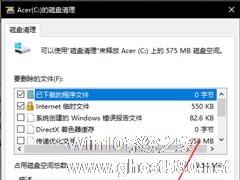
Win10系统Windows.old怎么删除?Win10系统删除Windows.old的方法
相信大家都知道Windows系统更新后,会有一个Windows.old文件夹保留之前的文件,以防不时之需。不过,最近却有Win10系统用户反映,Windows.old文件夹占用的空间太多,所以想要删除掉它,但又不知道该怎么删除,为此非常苦恼。那么,Win10系统Windows.old怎么删除呢?下面,我们就一起往下看看Win10系统删除Windows.old的方法。
方法... -
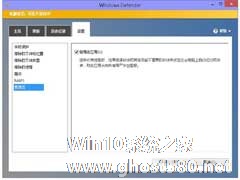
Win10保留了从Win7以来集成在Windows系统中的安全保护程序Windows Denfender,不过很多用户使用了其它安全软件,都希望关闭它。这该如何操作呢?
操作方法
1.打开控制面板选项,类查看方式置成小图标,点击Windows Denfender。
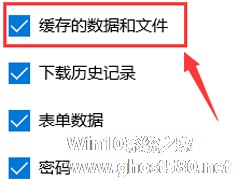
浏览器在使用过程中会产生大量的缓存,尤其是观看网络视频后,缓存的体积可以在短时间内达到几个G。下面就来介绍一下Win10系统删除Edge浏览器缓存的方法。
Win10系统Edge浏览器删除缓存方法:
1、打开Edge浏览器。
2、点击右上角的“更多操作”(…标识)。
3、弹出菜单,选择“设置”。
4、点击“选择要清除的内容”...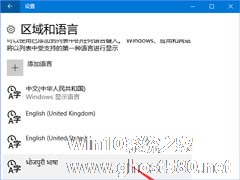
Win10系统自动增加了“博克马尔语”怎么删除?一位用户在操作Win10系统的过程中,突然发现系统自动增加了“博克马尔语”语言,用户觉得很碍眼想要删除,却发现删除不了,这该如何是好呢?下面给大家介绍正确的删除方法。
具体如下:
1、按下Win+i组合键呼出Windows设置,在设置界面点击【时间和语言】;
2、在时间和语言界面左侧点击【区域和语言】...
- Win10教程
-
-
操作系统排行榜
更多>> -
- Ghost Win8.1 64位 老机精简专业版 V2023.02
- 【老机专用】Ghost Win8 32位 免费精简版 V2022.01
- 【致敬经典】Ghost Windows8 64位 免激活正式版 V2021.08
- 微软Windows8.1 32位专业版免激活 V2023.05
- Windows11 22H2 (22621.1778) X64 游戏美化版 V2023.06
- Windows11 22H2 (22621.1778) X64 专业精简版 V2023.06
- 笔记本专用 Ghost Win10 64位 专业激活版(适用各种品牌) V2022.08
- GHOST WIN8 X86 稳定专业版(免激活)V2022.07
- Windows8.1 64位 免费激活镜像文件 V2022.07
- Windows 8.1 64位 极速纯净版系统 V2022
-
Win10教程排行榜
更多>> -
- Win10双系统如何删除一个?Win10双系统删除其中一个的方法
- Win10提示此站点不安全怎么办?Win10提示此站点不安全的解决方法
- Win10经常提示assertion failed怎么办?Win10经常提示assertion failed的解决方法
- Win10如何进入高级选项?Win10进入高级选项的方法
- ROG幻14如何重装系统?重装ROG幻14笔记本的方法
- Win10玩地平线5闪退怎么办?Win10玩地平线5闪退的解决方法
- Win10玩NBA2K23闪退怎么办?Win10玩NBA2K23闪退的解决方法
- Win10网络栏只剩下飞行模式怎么办?Win10网络栏只剩下飞行模式的解决方法
- Win10玩Dota2卡顿怎么办?Win10玩Dota2卡顿的解决方法
- Win10系统怎么还原到某个时间点?Win10系统还原方法教学
- 热门标签
-